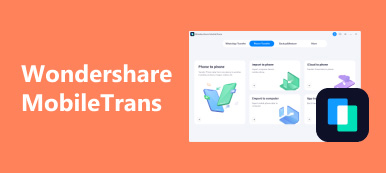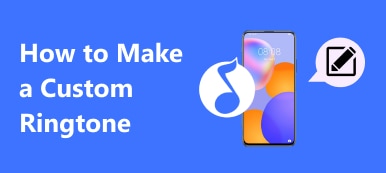Wanneer u voicemail op de iPhone naar e-mail moet converteren, verandert voicemail in plaats daarvan in WAV-indelingen. Trouwens, je kunt ook WAV-bestanden krijgen van online sociale mediasites of instant message-apps. Kan een iPhone WAV-bestanden afspelen? Het is jammer dat iPhone WAV-bestanden niet native kan afspelen.

WAV staat voor Waveform Audio File Format, een verliesloos audiobestandsformaat van het Windows-besturingssysteem. Het artikel deelt 3 vaak gebruikte methoden om WAV-audio's op iPhone gemakkelijk te converteren en af te spelen. Lees gewoon het artikel en kies dienovereenkomstig een gewenste.
- Deel 1: WAV-bestanden rechtstreeks op iPhone converteren en afspelen
- Deel 2: Hoe WAV-bestanden op de iPhone te converteren en over te zetten vanaf een pc
- Deel 3: WAV-bestanden synchroniseren en afspelen op iPhone vanaf een Mac
Deel 1: WAV-bestanden direct op een iPhone converteren en afspelen
Als u enkele WAV-bestanden hebt gehad, of deze nu zijn gedownload van online stomingsites of zijn opgenomen met audio-opnametoepassingen, Apeaksoft iPhone-overdracht is een complete iOS-tool voor bestandsbeheer voor iPhone, iPad en iPod. Het kan WAV-bestanden voor iPhone gemakkelijk van computer naar iPhone overbrengen, beheren, bewerken en converteren.
- Breng foto's, audio, video's, contacten, berichten en de meeste bestanden over.
- WAV-afspeellijst verwijderen / hernoemen / maken op iPhone en exporteren naar anderen.
- Bewerk de ID3-informatie voor WAV-bestanden met de ingebouwde editor voor audio-informatie.
- Bekijk een voorbeeld van de meeste bestandsindelingen en maak een beltoon voor de WAV-bestanden.
Nadat u het programma op uw computer heeft gedownload en geïnstalleerd, kunt u het programma starten. Het zal automatisch de iPhone detecteren. Mogelijk moet u op de optie "Vertrouwen" op de iPhone tikken.

Klik op de optie "Muziek" in het linkermenu, u kunt alle gedetecteerde audiobestanden vinden, inclusief de WAV-bestanden. Vervolgens kunt u de WAV-bestanden kiezen die niet werken op de iPhone.

Kies de optie "Ringtone Maker" om de WAV-bestanden naar iPhone-compatibele formaten te converteren. Bovendien kunt u de WAV-bestanden aanpassen met audiovolume en -lengte.

Zorg ervoor dat u de optie "Toevoegen aan apparaat" aanvinkt, waarmee geconverteerde WAV rechtstreeks naar de iPhone wordt overgebracht. Daarna kunt u de geconverteerde WAV-bestanden vinden en de WAV-bestanden nu op de iPhone afspelen.
Deel 2: Hoe WAV-bestanden op de iPhone te converteren en over te zetten vanaf een pc
Hoe zit het met de WAV-bestanden op uw computer? Als u zojuist audio op pc hebt opgenomen of gemaakt als WAV, moet u in plaats daarvan WAV-bestanden converteren en overzetten van iPhone naar pc. Hier is het gedetailleerde proces om WAV-audiobestanden op iPhone vanaf uw computer af te spelen.
Hoe WAV-bestanden voor iPhone te converteren
Apeaksoft Video Converter Ultimate is de alles-in-één video-omzetter, editor en versterker. Het ondersteunt de meeste audioformaten met een uitstekende kwaliteit. Bovendien kun je de WAV-bestanden voor iPhone ook samenvoegen, knippen en het volume aanpassen. Hier is het gedetailleerde proces om WAV-bestanden voor iPhone te converteren.
Stap 1Voeg de WAV-bestanden toe aan het programmaStart het programma en klik op de knop "Bestand toevoegen" om de WAV-bestanden naar het programma te laden. U kunt ook meerdere WAV-bestanden slepen en neerzetten in de video-omzetter met een batchproces.
 Stap 2Voeg de WAV-bestanden samen en knip ze samen
Stap 2Voeg de WAV-bestanden samen en knip ze samenKlik op de "Clip" optie om het beginpunt en eindpunt voor het output audiobestand in te stellen. Bovendien kunt u verschillende clips samenvoegen tot één voordat u WAV naar andere audioformaten converteert.
 Stap 3Converteer WAV-bestanden naar iPhone
Stap 3Converteer WAV-bestanden naar iPhoneNaast het mp3-formaat kunt u ook WAV naar AIFF converteren zonder kwaliteitsverlies. Kies het formaat en klik op de knop "Converteren" om de WAV-bestanden om te zetten naar een iPhone-compatibel audioformaat.

Hoe geconverteerde WAV-bestanden voor iPhone over te dragen
Nadat u de WAV-bestanden hebt geconverteerd, kunt u de geconverteerde bestanden voor iPhone overbrengen en beheren met MobieTrans. Het is een one-stop telefoonmanager om iOS-gegevens met één klik over te zetten en te back-uppen. Hier is het gedetailleerde proces dat u moet volgen om WAV-bestanden op de iPhone af te spelen.
Stap 1Scan de iPhone op alle bestandenDownload en installeer het programma op uw computer. Start vervolgens het programma en verbind de iPhone met de computer. Het programma kan de iPhone scannen op alle iOS-bestanden.
 Stap 2Omgezette WAV naar iPhone importeren
Stap 2Omgezette WAV naar iPhone importerenKies de optie "Muziek" in het linkermenu en klik vervolgens op de knop "Plus" om de geconverteerde WAV aan de iPhone toe te voegen. Alle geconverteerde WAV-bestanden zijn beschikbaar op de iPhone. Je kunt de WAV nu op de iPhone spelen.

Om meer ruimte vrij te maken voor de WAV-bestanden, kunt u in plaats daarvan ook enkele spraakmemo's of andere documenten van iPhone naar computer overbrengen, dan kunt u spraakmemo's verwijderen op iPhone.
Deel 3: WAV-bestanden synchroniseren en afspelen op iPhone vanaf een Mac
Om WAV-bestanden van Mac op iPhone te spelen, is iTunes de aanbevolen oplossing waarmee u rekening kunt houden. U kunt de bestanden rechtstreeks naar de iPhone converteren en synchroniseren. Maar er zijn beperkte functies voor het bewerken of beheren van de WAV-bestanden met iTunes.
Stap 1Stel het uitvoeraudioformaat inStart de nieuwste versie van iTunes op Mac en ga naar "Voorkeuren"> "Algemeen"> "Instellingen importeren ..." om het audio-uitvoerformaat voor de iPhone in te stellen.
 Stap 2Kies MP3 Encoder en kwaliteit
Stap 2Kies MP3 Encoder en kwaliteitKies de "MP3 Encoder" in het menu Importeren met:, u kunt kiezen uit 128 kbps, 160 kbps of 192 kbps. Zodra u de gewenste kwaliteit heeft gekozen in Instellingen, klikt u op de knop "OK".
 Stap 3Converteer WAV naar MP3 voor iPhone
Stap 3Converteer WAV naar MP3 voor iPhoneKlik op "Bestand"> "Bestand aan bibliotheek toevoegen" om de WAV-bestanden in iTunes te laden. Selecteer de bestanden en klik om "MP3-versie maken" te kiezen. Verbind vervolgens de iPhone met de Mac, ga naar "Apparaat" knop> "Muziek"> "Muziek synchroniseren"> "Toepassen".
Conclusie
Als de WAV-bestanden niet werken met de iPhone, vermeldt het artikel 3 veelgebruikte methoden om WAV-bestanden gemakkelijk op de iPhone af te spelen. Of de WAV-bestanden worden gedownload naar iPhone, audio opnemen op iPhone, of gemaakt op Windows / Mac, kunt u altijd de gewenste oplossing kiezen om het met iPhone te laten werken. Meer vragen over de methoden om te genieten van WAV op iPhone, kun je nu meer details in de reacties delen.